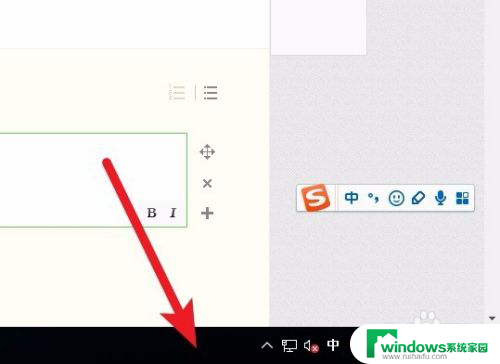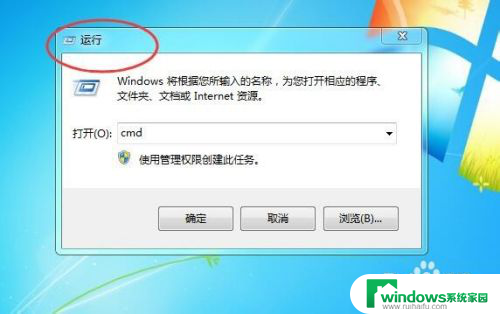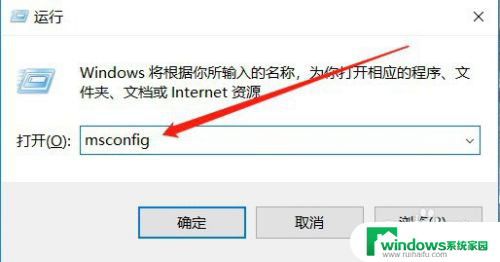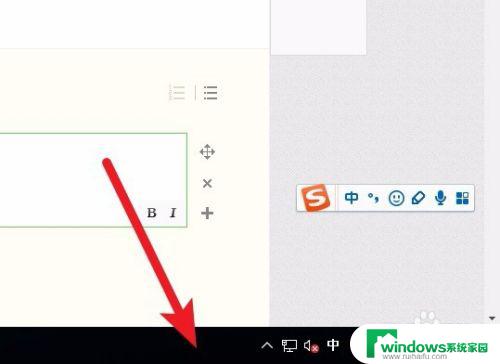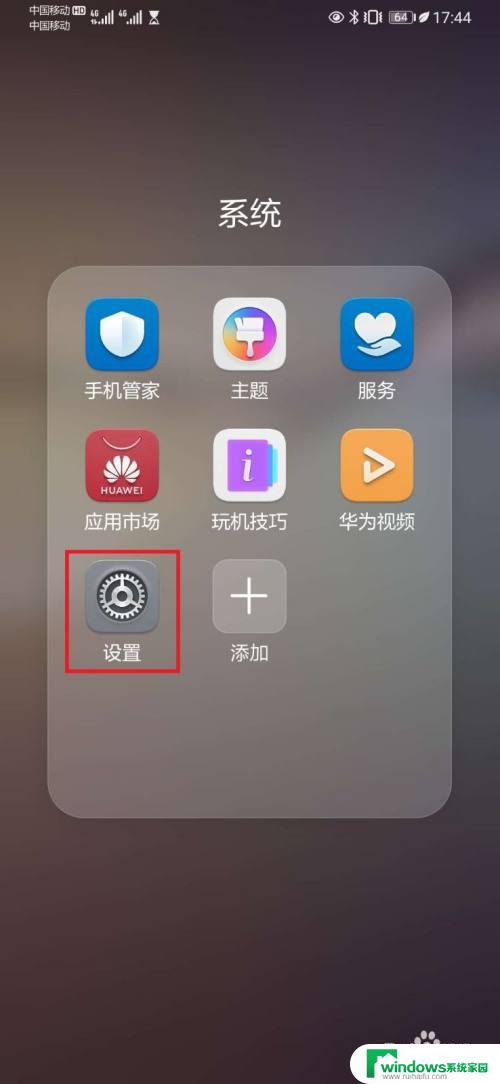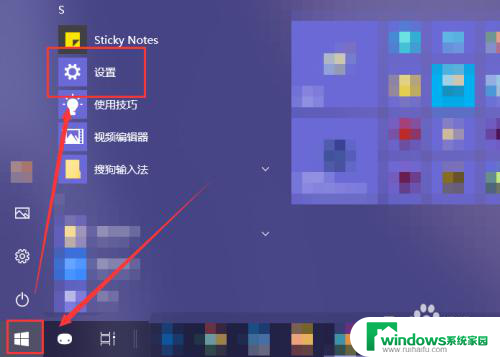Windows管理开机启动项:如何禁用不必要的程序?
windows管理开机启动项,在计算机的快速启动和优化性能中,管理开机启动项是一个重要的步骤,Windows系统中会自动加载许多开机启动项,但其中有些可能并不必要,甚至会拖慢系统运行速度。因此及时清除无用的启动项可以提高系统启动速度和响应速度,同时减少资源占用,让电脑更加流畅。本文将探讨Windows系统的开机启动项管理方法,帮助您优化电脑性能。
具体步骤:
1.第一种方法,直接取消某个软件的开即启动。
点击开始菜单,在会开机启动的软件上右键,点击更多->应用设置。
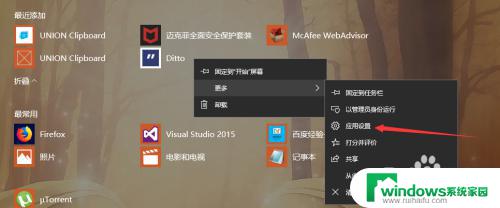
2.打爷忌开设置后,可以看到在登录后随秤运行下面显示有自启动信息。
点击下方的配置启动任务。
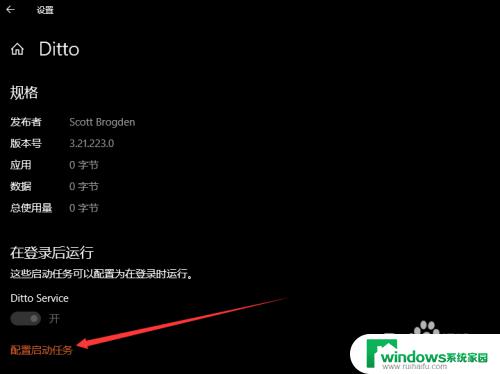
3.接着来到启动设置,从这里可以看到所有的开机启动项。找到开机启动项,关闭即可。
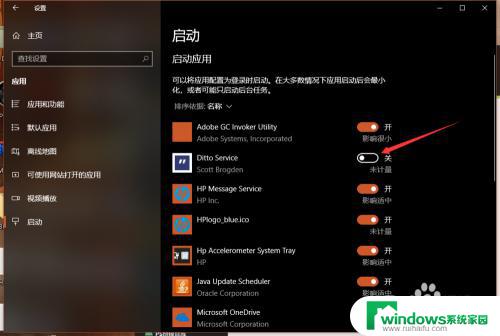
4.第二种方法,是直接打开windows设置。然后在搜索框搜索“启动”两个字。
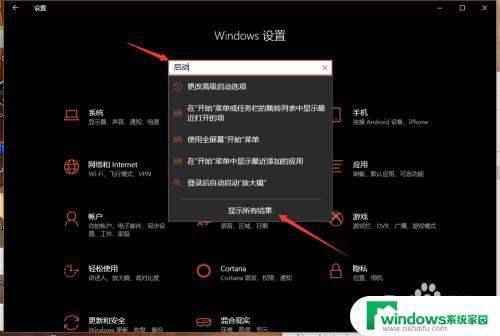
5.在搜索结果里,选择启动任务。就会进入和刚才一样的启动设置菜单,可以取消或者打开某个开机启动项。
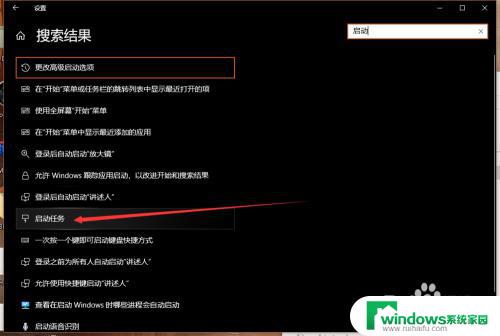
6.或者就是,按下Ctrl+alt+delete打开任务管理器。切花到启动选项卡,这里也可以选择某一项,然后点击下方的启用或歌裕驼者禁用。
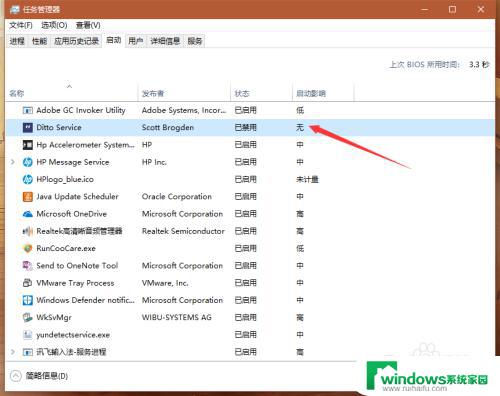
以上是有关Windows管理开机启动项的全部内容,如果您遇到相同的问题,可以参考本文中介绍的步骤进行修复,希望这篇文章对您有所帮助。